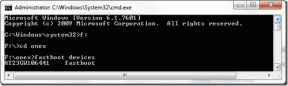Mis on Windows 10 PowerToys ja kuidas neid kasutada
Miscellanea / / November 29, 2021
Microsoft tutvustas PowerToysi operatsioonisüsteemiga Windows 95, kuid lõpetas selle lõpuks. Nii et võite küsida, mis see oli. Noh, PowerToys oli arendajatele katsepolügooniks katsetamiseks ja uue kallal töötamiseks kasulikud tööriistad. Näiteks Windowsi kasutajaliidese muutmine, eraldusvõime muutmine ja nii edasi. Windows XP tähistas nende surma, kuid nad on surnuist tagasi tulnud.

Microsoft tegi teate mais, öeldes, et kogu komplekti kood avaldatakse avatud lähtekoodiga kogukond. See võimaldab kõigil luua Windowsi jaoks tootlikkuse suurendamise tööriistu, aidates kasutajatel oma töövoogu sujuvamaks muuta. Praegu on saadaval kaks utiliidi tööriista, kuid Microsoftil on kavas veel kümme.
Alustagem.
1. Kust alla laadida ja installida
PowerToysi esimese välja antud versiooni saab alla laadida allolevalt lingilt. Laadige alla MSI-fail, nagu on näidatud ekraanipildil. Pange tähele, et praegu on faili allkirjastanud Microsofti asemel Janea Systems. Kontrollisime, kas see on ohutu.
Laadige alla PowerToys

Installiprotsessi alustamiseks topeltklõpsake failil. Üsna tavaline ja rutiinne protsess.
PowerToysi käivitamisel näete vasakpoolsel külgribal kahte tööriista – Fancy Zones ja Shortcut Guide. Kolmas võimalus on Üldsätted. Valikud on iseenesestmõistetavad ja midagi pole vaja muuta.

Ülevaate link avab GitHubi postitatud juhendi ja video demo link avaneb YouTube'is. Vaata järgi.
2. FancyZones
See on kasuliku tööriista väljamõeldud nimi, eks? See tööriist loob teie töölauale kohandatud tsoonid erinevate avatud akende avamiseks ja positsioneerimiseks. Mõistame seda näite abil.
Avage PowerToys ja klõpsake jaotises FancyZones nuppu Redigeeri tsoone.

Avaneb uus aken, kus on mõned teie jaoks loodud eelkonfigureeritud tsoonid. Selle numbri muutmiseks võite klõpsata pluss- või miinusikooni. Minu töölaud näeb välja, kui see on jagatud 5 tsooni.

Võite minna ka fookusrežiimi, kus iga aken asetatakse üksteise peale. Allosas loodud tsoonide veerise reguleerimiseks on kaks lisaseadet. Kui olete lõpetanud, klõpsake nuppu Rakenda. Kui te ei näe nuppu Rakenda, vajutage selle kuvamiseks akna maksimeerimiseks klahve Alt+Tühik+X. Vastasel juhul pole spetsiaalset maksimeerimisnuppu.

Nii jagab rakendus minu töölaua. Kui vajutan tõstuklahvi ja lohistan ja hoian all akent (mis tahes rakenduse või kausta akent), et asetada see kindlasse tsooni. Selle suurust muudetakse automaatselt.

See võib olla kasulik, kui töötate korraga mitme rakenduse ja aknaga. Tööriist FancyZones on üsna kasulik minusugustele ajaveebipidajatele, kes kirjutavad ja uurivad samal ajal, kauplejatele, kellel on avatud mitu akent jne.
Kohandatud tsoonide loomiseks klõpsake vahekaarti Kohandatud. Lihtsalt muutke selle suurust servast ja jätkake uute tsoonide loomist, kuni avaekraan on täielikult hõivatud.

Mine mängi FancyZonesiga. Ärge muretsege. Pole midagi murda. Kui midagi läheb valesti, alustage nullist.
2. Otseteejuhise seaded
Nagu nimigi ütleb, pakub see väike Windowsi näpunäide teile komplekti kiirklahvid. Mille jaoks kiirklahvid? Windowsi töölaua ja OS-iga suhtlemiseks. Lihtsalt vajutage ja hoidke Windowsi klahvi mõni sekund all, et hüpikakna aktiveerida.

Liides pakub teile kolme erinevat tüüpi otseteid:
- Otseteed aktiivse akna asukoha muutmiseks
- Levinud Windowsi otseteed
- Tegumiriba otseteed
Ma isegi ei mäletanud pooli otseteid, mis mu silme ees olid. Nii on asju lihtne meenutada. Teen oma tegumiribal mõned väga vajalikud muudatused, et rakendusi kiiremini avada. Pange tähele, et kõik otseteed töötavad Windowsi klahvi kombinatsiooniga.
Näiteks File Exploreri avamiseks vajutage lihtsalt klahvi E vajutamise asemel Windowsi klahvi + E otseteed. Samuti on kõik otseteed universaalsed, mis tähendab, et need töötavad olenemata sellest, milline aken on avatud.

Saate juhtida aega, mis kulub otsetee ülekatte käivitamiseks pärast Windowsi klahvi vajutamist ja all hoidmist. Mõlemad väärtused on ms (1 sekund = 1000 millisekundit).
Kui teie jõud on ühendatud
Asjad on PowerToysiga alles algamas ja peagi ilmub rohkem utiliite. Kuna projekti kood on nüüd avatud lähtekoodiga, saavad arendajad üle kogu maailma osaleda ja arendada PowerToysi jaoks kasulikke tööriistu.
Microsoft on välja andnud PowerToysi Windows 10 maitse et saaksite neid proovida. Pange tähele, et need on eelvaate järgud ja võivad teie süsteemis valesti toimida. Seni on Microsoft lisanud ainult kaks utiliiti, mida me eespool käsitlesime.
Muude valmivate PowerToyside hulka kuuluvad kiirklahvide haldur, parem otsing ja Alt+tab haldamine, aku jälgija ja palju muud. Vaatame, millised neist ilmavalgust näevad.
Järgmisena: Kas otsite rohkem võimalusi Windows 10 kohandamiseks? Siin on 3 tööriista Windows 10 veelgi paremaks kohandamiseks.